国内取引所の大手である「bitflyer」!
登録(口座開設)手順をわかりやすくご紹介します。
↓↓登録はこちらから↓↓
アカウントクラスについて
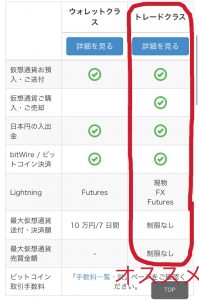
アカウントクラスには
- ウォレットクラス
- トレードクラス
の2種類があります。
ウォレットクラス
本人確認をせずに使えるアカウントのとことです。仮想通貨の購入・売却ができはいことに加え、7日間の最大取引額が10万円に制限されています。
トレードクラス
アカウント作成はトレードクラスまで作成することをオススメします。トレードクラスは、本人確認が必要になりますが、仮想通貨の購入・売却ができ、また取引額に制限がありません。
登録の手順
アカウント作成
※以下の画像は、スマホ版です。パソコンからも同じ手順で登録できます!
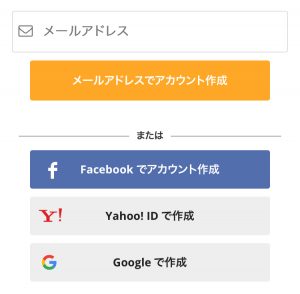
まず、「bitflyer公式サイト」にアクセスします。
下にスクロールすると、上の画像のような画面があるので、
- メールアドレス
- YahooID
のいずれかを選択し、アカウント作成を行います。
どれを選択しても変わりはないので、ご自身がやりやすい方法を選択してください。
※メールアドレスでアカウント作成した場合
この場合、キーワードの入力が必要になります。
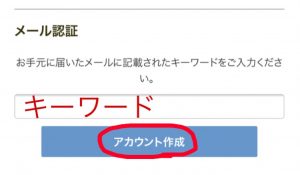
入力したメールアドレスに「アカウント登録確認メール」が届くので、
そこに記載されている「キーワード」を入力し、「アカウント作成」をクリック。
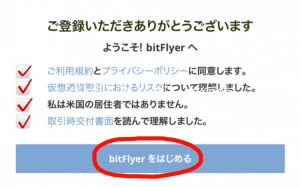
すると、上の画像のような画面になるので、チェック項目全てに「✓マーク」をいれ、
「bitflyerをはじめる」をクリック。
これで、アカウント作成(ウォレットクラス)は完了です。
次に、トレードクラスへアップグレードするための手続きを行いましょう!
この手続きは、5分ほどでできます!
アプリのダウンロード
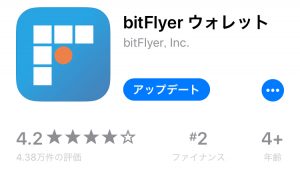
手続きは、アプリで行うこともできます!
仮想通貨取引には、アプリを利用することも多いと思うので、まずは、アプリをダウンロードしましょう!
本人確認の登録
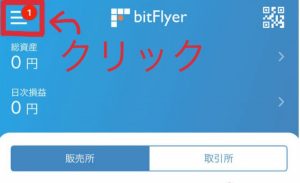
アプリでログインし、左上にある「メニュー」をクリック。
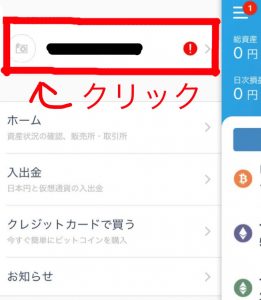
1番上にある「アカウント名」が表示されている部分をクリック。
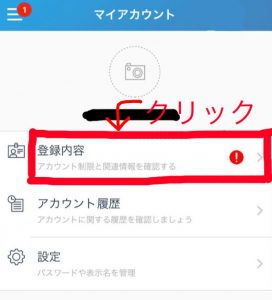
次に、「登録内容」をクリック。
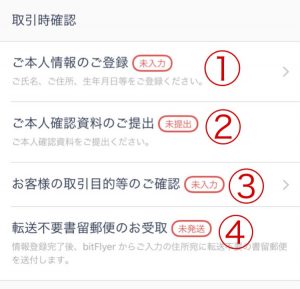
①からまる④まで順に入力していきます。
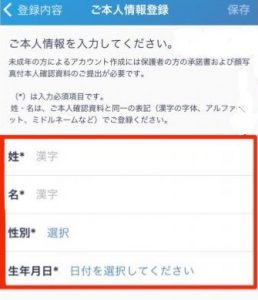
まず①をクリックすると、上の画面がでてきます。
姓、名、性別、生年月日をそれぞれ入力してください。
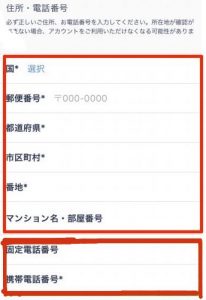
つぎに、国(住んでいる国)、郵便番号、都道府県、市区町村、番地、マンション名・部屋番号をそれぞれ入力します。
そして、固定電話番号・携帯電話番号を入力します。
※固定電話がない方は、携帯番号のみでOK!
これで、①の「本人情報の登録」が完了です。
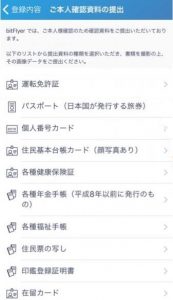
次に、先程の「取引時確認」画面に戻り、②をクリックすると、上の画像のような画面になります。
アップロードする書類をクリックしてください。
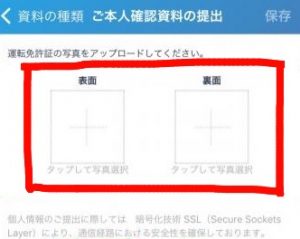
本人確認書類の「表面」と「裏面」をクリックし、それぞれアップしてください。
これで、②の「本人確認資料の提出」が完了です。

次に、さきほの「取引時確認」画面にもどり、③をクリックします。
各項目をそれぞれ選択してください。
これで、③の「取引目的の確認」が完了です。
④の「郵便の受取り」は、数日後、bitflyerから書類が届くので、それを受け取ると完了します。
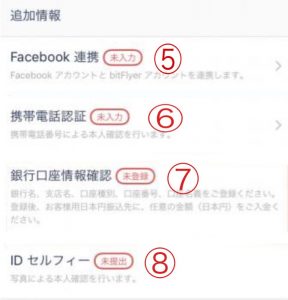
最後に追加情報を入力すると、完了です!
⑤「Facebookの連携」はしなくても大丈夫です。
⑥「携帯電話認証」は、二段階認証に利用するので、済ませてください。
⑦「銀行口座」は、入出金に使う口座なので登録しておきましょう。
⑧「IDセルフィー」は、登録しなくても大丈夫です。
これで、手続きが完了です。
そして、bitflyerから数日後に書類が届くので受け取ることで、取引を開始することができます。
書類が届くのを待つ間に、二段階認証の設定を必ずしておきましょう!

